Jmeter(五) - 从入门到精通 - 创建网络计划实战和创建高级Web测试计划(详解教程)
1.简介
上一篇中宏哥已经将其的理论知识介绍了一下,这一篇宏哥就带着大家一步一步的把上一篇介绍的理论知识实践一下,然后再说一下如何创建高级web测试计划。
2.网络计划实战
通过上一篇的学习,宏哥将其分类为:
(1)不需要登录验证身份就可以操作的。
(2)需要登录验证身份之后才能操作的。
2.1不需要登录
这里宏哥就拿博客园来举例子,如博客园,你不需要登录验证身份,就可以执行阅读、查找和浏览博客园内的文章(前提是这些文章没有设置“只允许注册的用户访问”)。
2.1.1抓包
1.阅读博客园文章
1、浏览器上输入博客园地址,点击文章::Jmeter(三) - 从入门到精通 - 测试计划(Test Plan)的元件(详解教程),如下图所示:
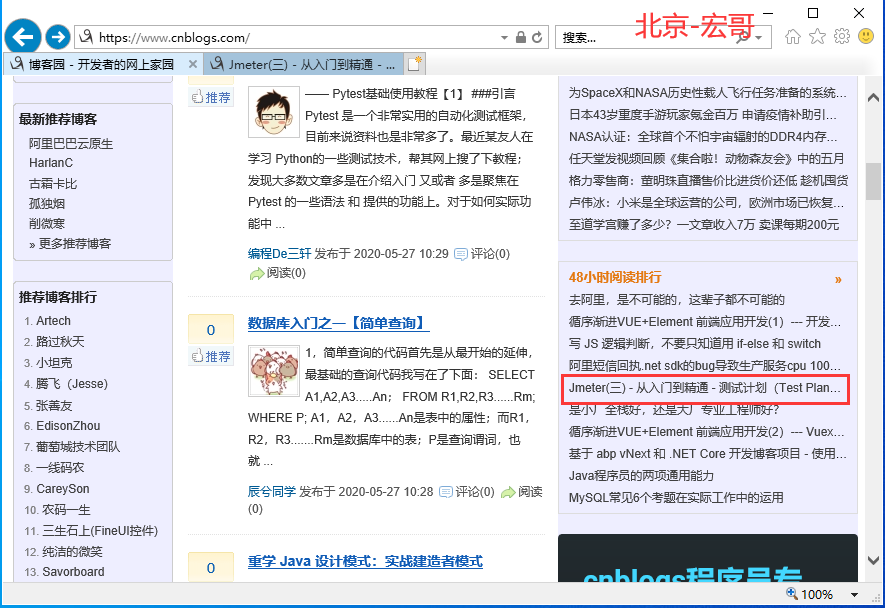
2、fiddler抓包工具抓取博客园查找的过程。从下图红色圈住的部分可以看到查找的URL和请求查找发送的参数。如下图所示:
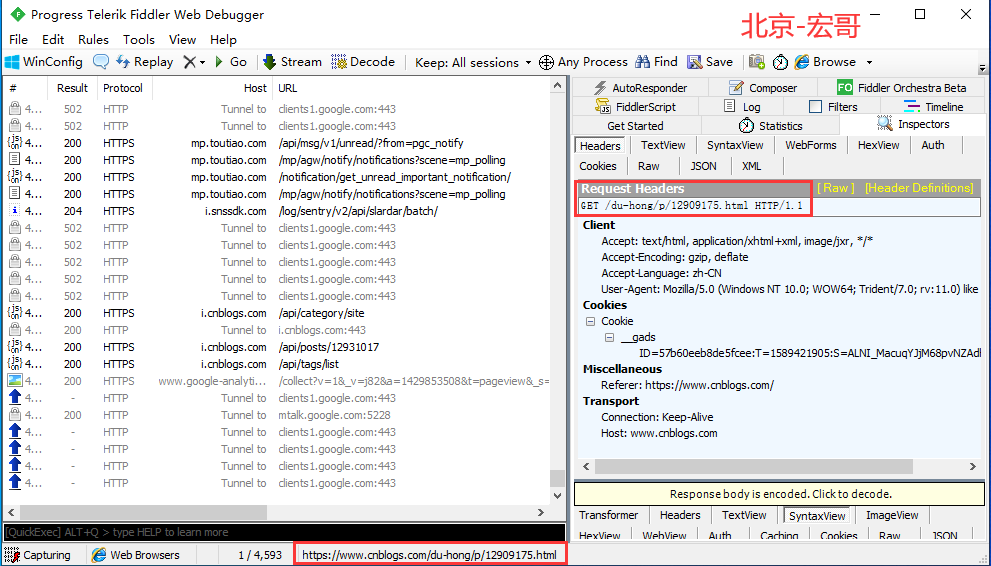
2.1.2阅读文章
按照抓包抓取到的参数,我们下一步就是用Jmeter模拟阅读博客园文章:Jmeter(三) - 从入门到精通 - 测试计划(Test Plan)的元件(详解教程)。
1.建立一个测试计划命名为:Test Blog Read Plan。如图下所示:
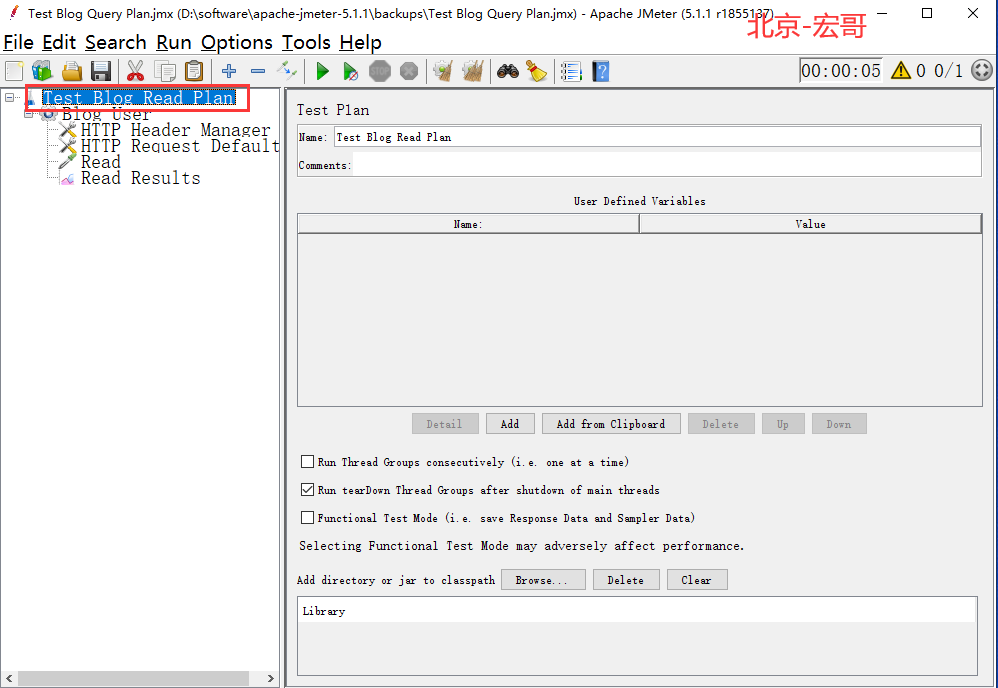
2.选中测试计划,添加线程组用户,命名为:Blog User。如下图所示:
注意:敲脑壳,敲黑板啦!!!宏哥这个就是一个用户阅读一次,如果要压测你可以设置多个用户同时阅读。
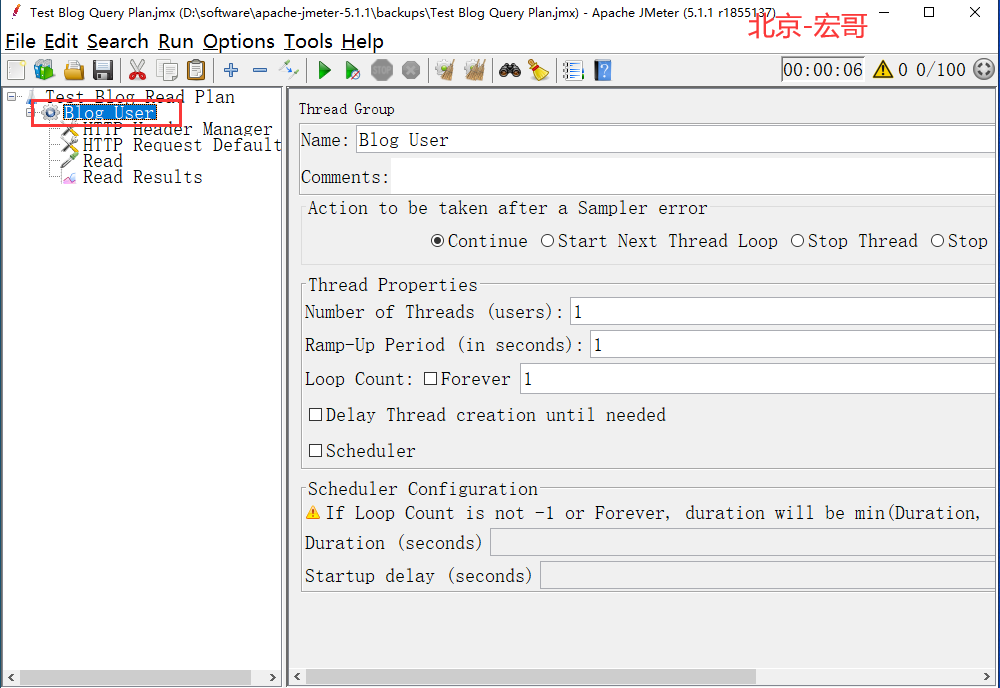
3.选中线程组,添加一个HTTP Header Manager(HTTP信息头管理器)。这个主要是为了避免Jmeter发送请求后,返回结果可能会出现状态码为403的错误。如下图所示:
注意:敲脑壳,敲黑板啦!!!这里HTTP信息头管理器,主要添加一个参数User-Agent。根据你抓包的header来填写即可。
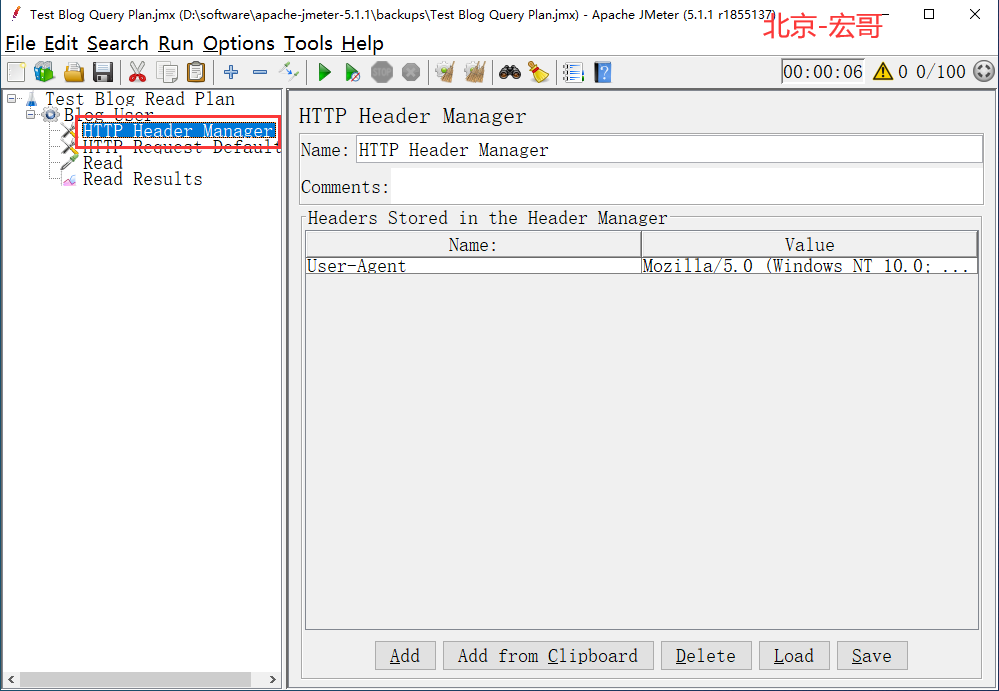
4.选中线程组,设置一个http,发送http默认请求值,放入你需求测试的地址。这样做的好处就是后边的所有的http请求你就不再需要重复的写这个测试地址了。如下图所示:
注意:敲脑壳,敲黑板啦!!!宏哥本地搭建的Jenkins应用程序,那么测试地址就很清楚了,这里请求值填写如下:
(1)protocol(协议:http or https):目前博客园是https协议,所以这里填写Protocol:https
(2)测试地址为:博客园的地址,不用啰嗦大家都知道了,Sever Name or IP:www.cnblogs.com
(3)Port:(博客园没有端口)
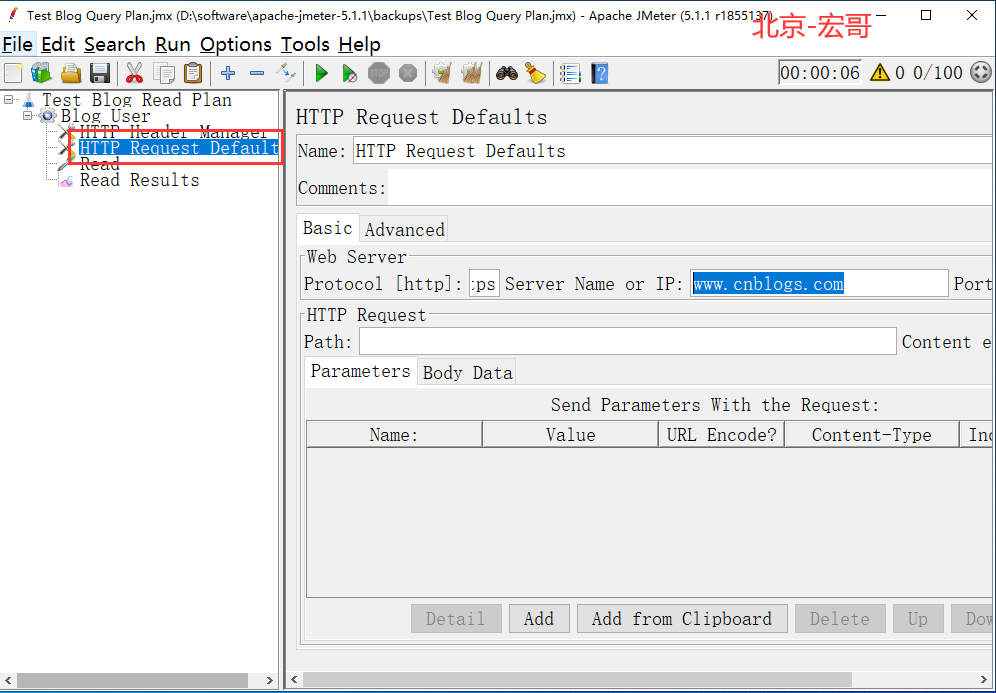
5.选中线程组,添加一个http请求命名为:Read。如下图所示:
注意:敲脑壳,敲黑板啦!!!宏哥本地搭建的Jenkins应用程序,那么Read请求值,我们查看抓到登录请求包(2.2.1)就很清楚了,这里请求值填写如下:
(1)protocol(协议:http or https):目前这个是本地搭建的http协议,所以这里填写Protocol:https
(2)测试地址为:本地搭建,不用啰嗦大家都知道了,Sever Name or IP:www.cnblogs.com
(3)Port:(博客园没有端口)
(4)Method:是那种类型的请求就选择那种,这里选择get
(5)Path:阅读博客园文章的请求路径
(6)Content Encoding:编码宏哥这里没有填写,如果出现乱码,你可以填写utf-8和Gb2312试一下,即可。
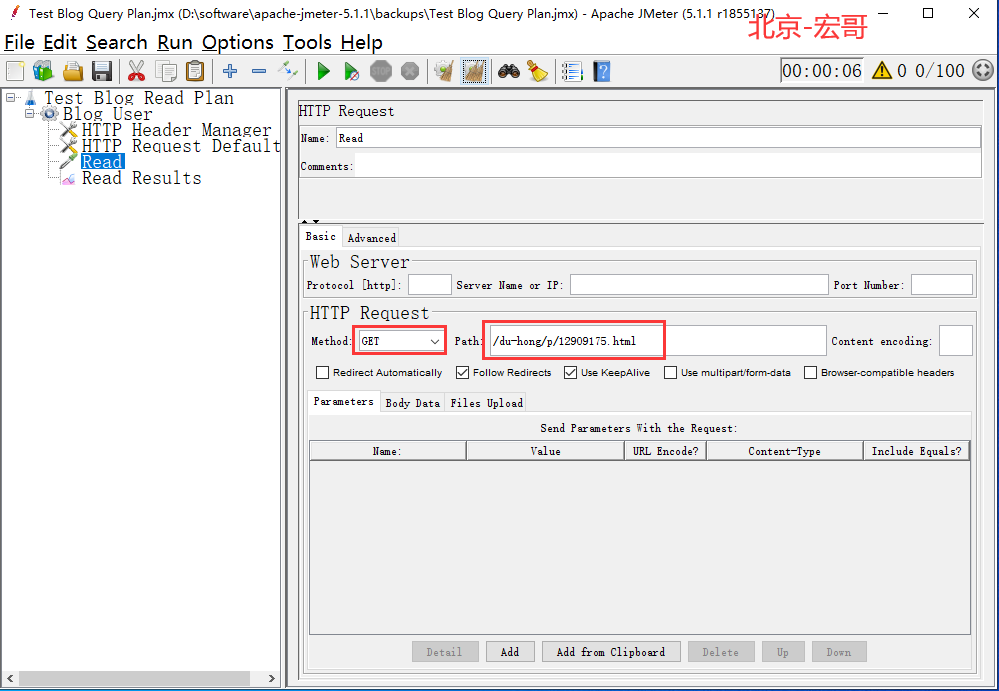
6.选中线程组,添加一个结果树,命名为:Check Read Results,监听阅读博文是否成功。如下图所示:
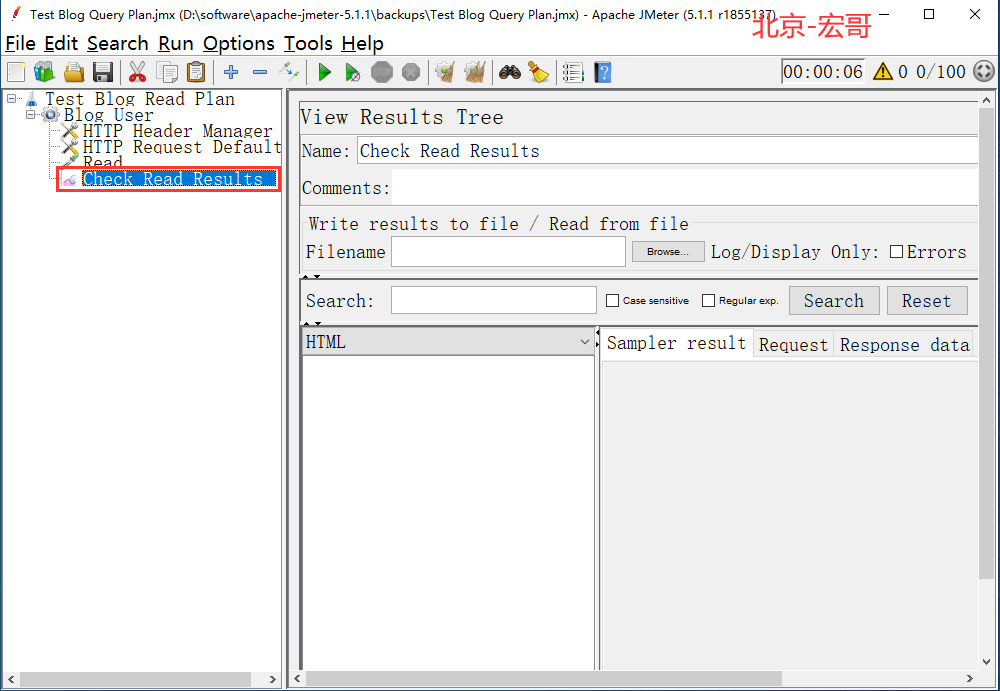
2.2需要登录
同样的这里也拿博客园举例子,你如果要发布随笔、评论、点推荐等等的一系列操作,就需要你登录验证身份以后才能执行这些操作。但是由于博客园的登录机制改变宏哥就不拿博客园举例子,宏哥拿一个,宏哥在本地搭建的Jenkins的web应用程序来实战一下,删除一个job。但是这个job必须在登录以后才能删除,如果没有登录就会删除失败。
2.2.1抓包
1.登录
1、浏览器上登录jenkins,输入账号和密码,点击登录。如下图所示:
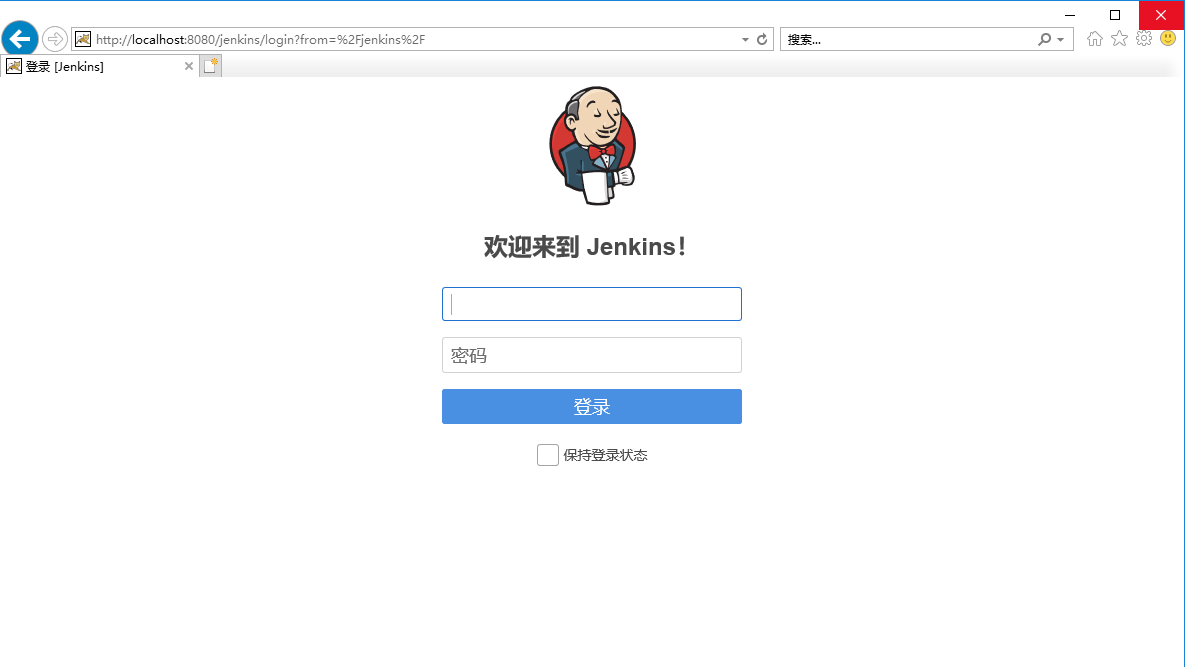
2、fiddler抓包工具抓取jenkins登录的过程。从下图红色圈住的部分可以看到登录的URL和请求登录发送的参数。如下图所示:
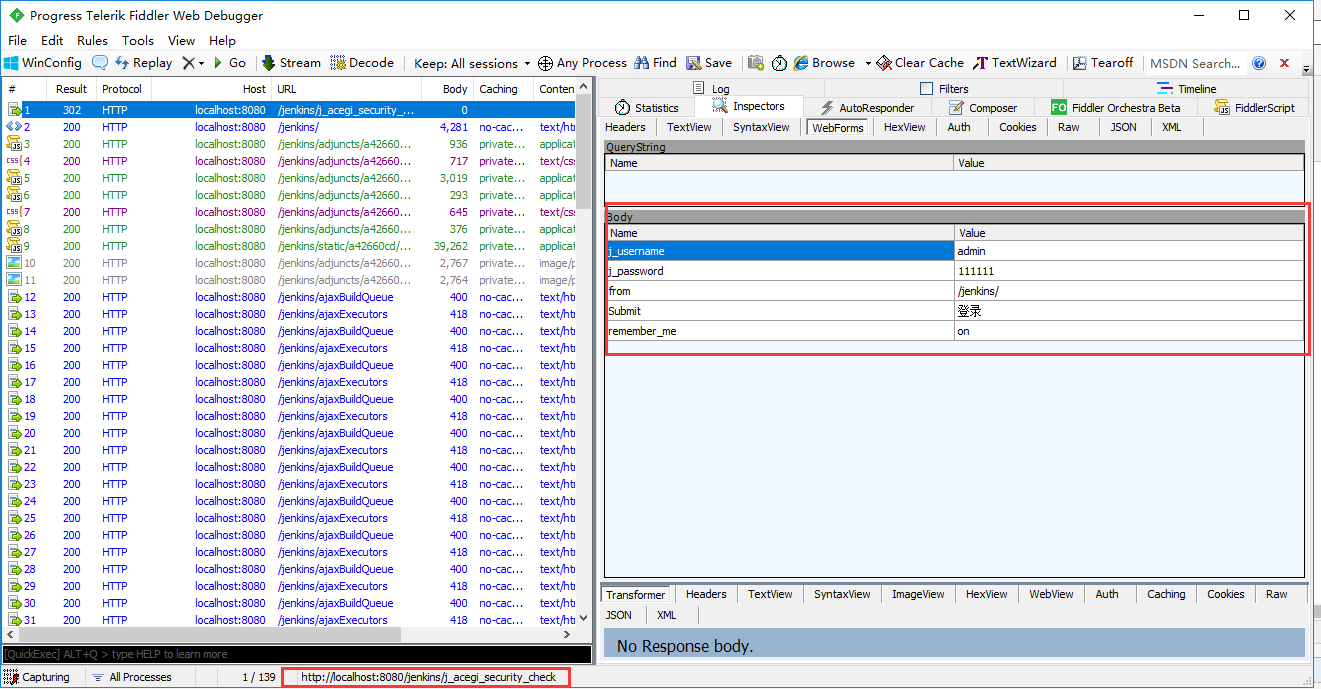
2.删除
1、我们前面讲过登录后新建任务后,那可以继续接着操作:删除刚才新建的任务。如下图所示:

2、用fiddler抓包,抓到删除新建任务的请求,从抓包结果可以看出,传的data参数是Jenkins-Crumb。如下图所示:

3.这个Jenkins-Crumb哪里来的呢?可以看上个请求的body。如下图所示:

2.2.2登录
按照抓包抓取到的参数,我们下一步就是用Jmeter模拟登录到Jenkins。
1.建立一个测试计划命名为:Test Jenkins Plan。如下图所示:
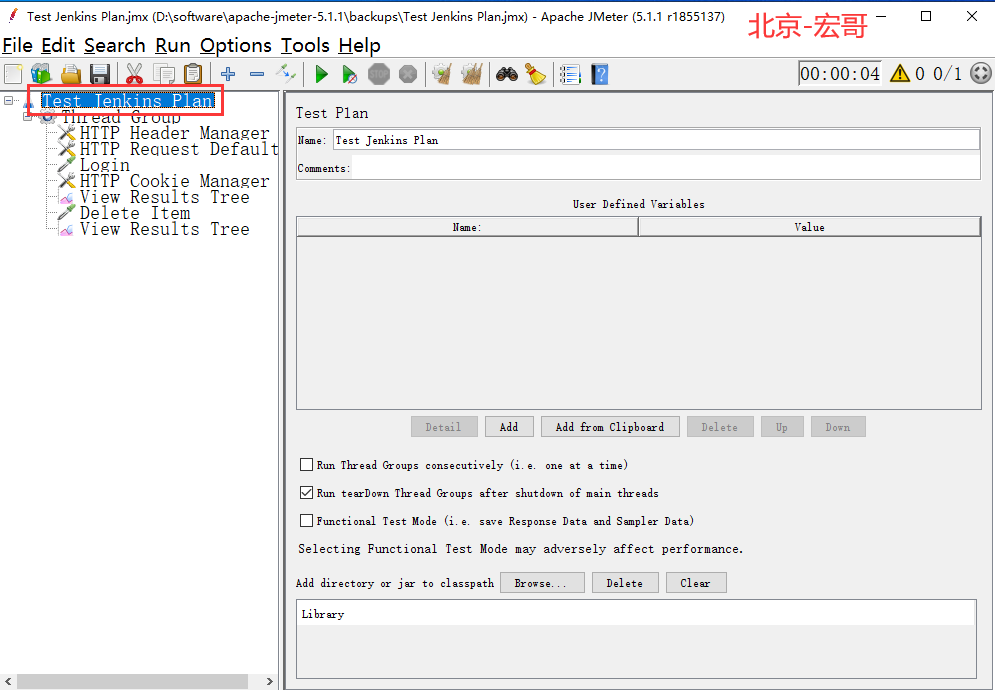
2.选中测试计划,添加线程组用户,命名为:Jenkins User。如下图所示:
注意:敲脑壳,敲黑板啦!!!宏哥这个就是一个用户登录一次,如果要压测你可以设置多个用户同时登录。
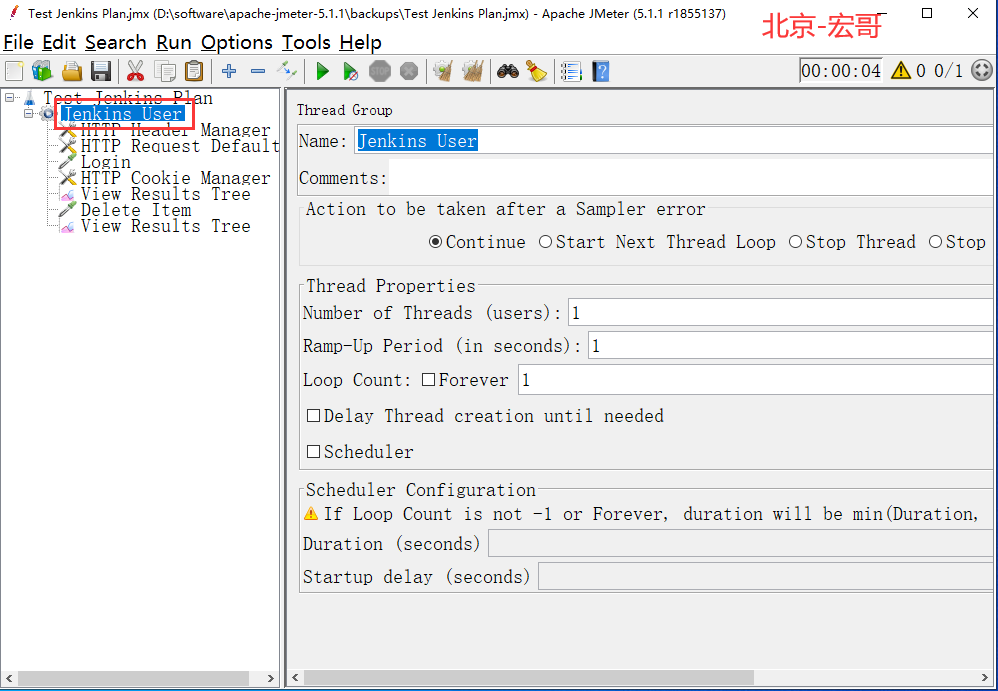
3.选中线程组,添加一个HTTP Header Manager(HTTP信息头管理器)。这个主要是为了避免Jmeter发送请求后,返回结果可能会出现状态码为403的错误。如下图所示:
注意:敲脑壳,敲黑板啦!!!这里HTTP信息头管理器,主要添加两个参数User-Agent和Content-Type。根据你抓包的header来填写即可。
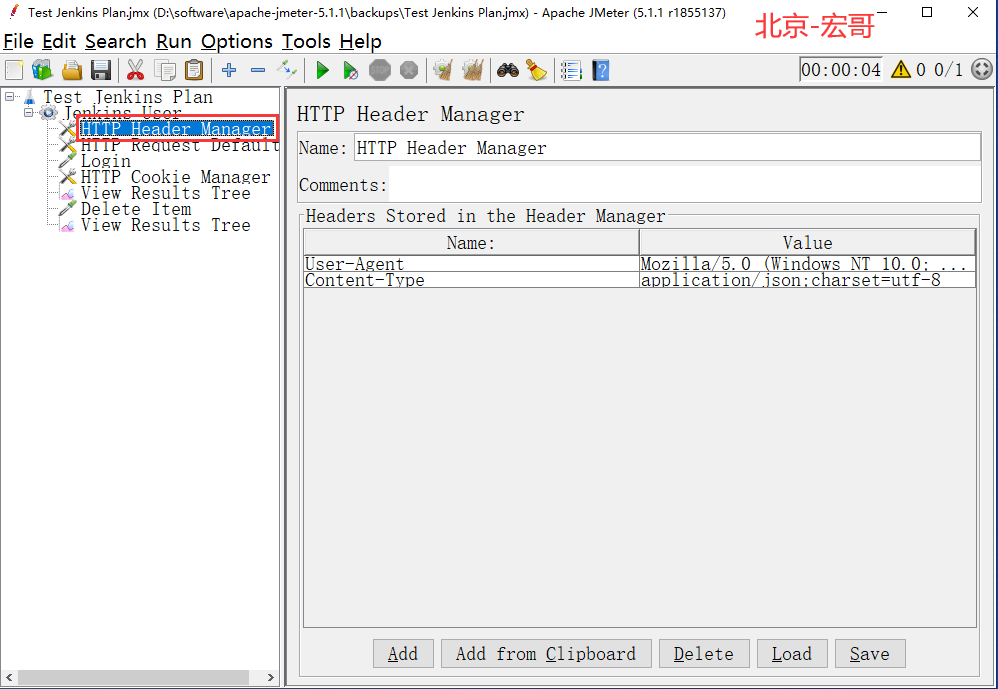
4.选中线程组,设置一个http,发送http默认请求值,放入你需求测试的地址。这样做的好处就是后边的所有的http请求你就不再需要重复的写这个测试地址了。如下图所示:
注意:敲脑壳,敲黑板啦!!!宏哥本地搭建的Jenkins应用程序,那么测试地址就很清楚了,这里请求值填写如下:
(1)protocol(协议:http or https):目前这个是本地搭建的http协议,所以这里填写Protocol:http
(2)测试地址为:本地搭建,不用啰嗦大家都知道了,Sever Name or IP:localhost
(3)Port:8080(这里宏哥搭建的默认端口8080,你也可以在Tomcat的配置文件修改这个端口)
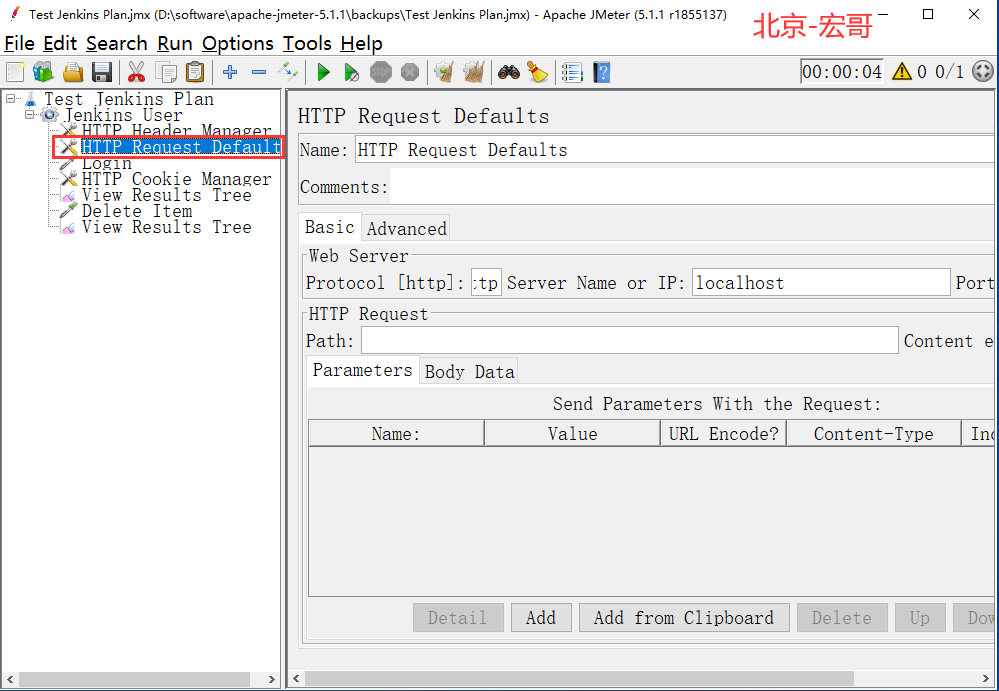
5.选中线程组,添加一个http请求命名为:Login。如下图所示:
注意:敲脑壳,敲黑板啦!!!宏哥本地搭建的Jenkins应用程序,那么Login请求值,我们查看抓到登录请求包(2.2.1)就很清楚了,这里请求值填写如下:
(1)protocol(协议:http or https):目前这个是本地搭建的http协议,所以这里填写Protocol:http
(2)测试地址为:本地搭建,不用啰嗦大家都知道了,Sever Name or IP:localhost
(3)Port:8080(这里宏哥搭建的默认端口8080,你也可以在Tomcat的配置文件修改这个端口)
(4)Method:是那种类型的请求就选择那种,这里选择post
(5)Path:登录的请求路径
(6)Content Encoding:编码宏哥这里没有填写,如果出现乱码,你可以填写utf-8和Gb2312试一下,即可。
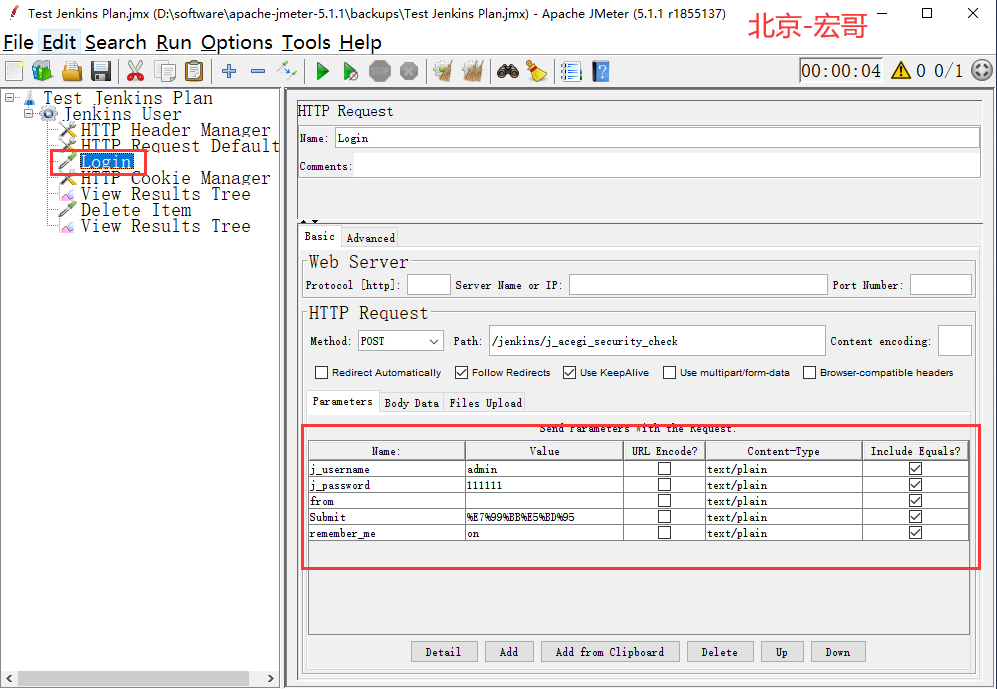
6.选中线程组,添加一个cookie管理器,用来管理登录后的cookie。如下图所示:
注意:敲脑壳,敲黑板啦!!!cookie的添加一个值,这个也可以在抓包登陆请求中header查看到,这里宏哥就不细说了。
(1)Name:JSESSIONID
(2)Value:一串数字和字母
(3)Domain:localhost
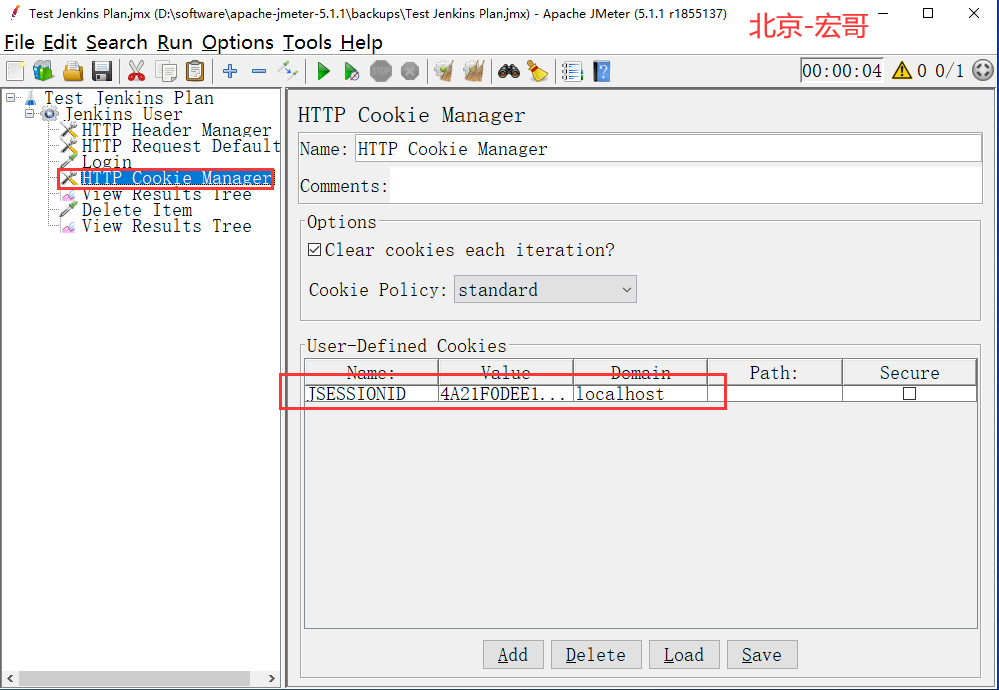
7.选中线程组,添加一个结果树,命名为:Check Login Results,监听登录是否成功。如下图所示:

8.选中线程组,添加一个http请求命名为:Delete Item。如下图所示:
注意:敲脑壳,敲黑板啦!!!宏哥本地搭建的Jenkins应用程序,那么Delete请求值,我们查看抓到删除请求包(2.2.1)就很清楚了,这里请求值填写如下:
(1)protocol(协议:http or https):目前这个是本地搭建的http协议,所以这里填写Protocol:http
(2)测试地址为:本地搭建,不用啰嗦大家都知道了,Sever Name or IP:localhost
(3)Port:8080(这里宏哥搭建的默认端口8080,你也可以在Tomcat的配置文件修改这个端口)
(4)Method:是那种类型的请求就选择那种,这里选择post
(5)Path:删除的请求路径
(6)Content Encoding:编码宏哥这里没有填写,如果出现乱码,你可以填写utf-8和Gb2312试一下,即可。
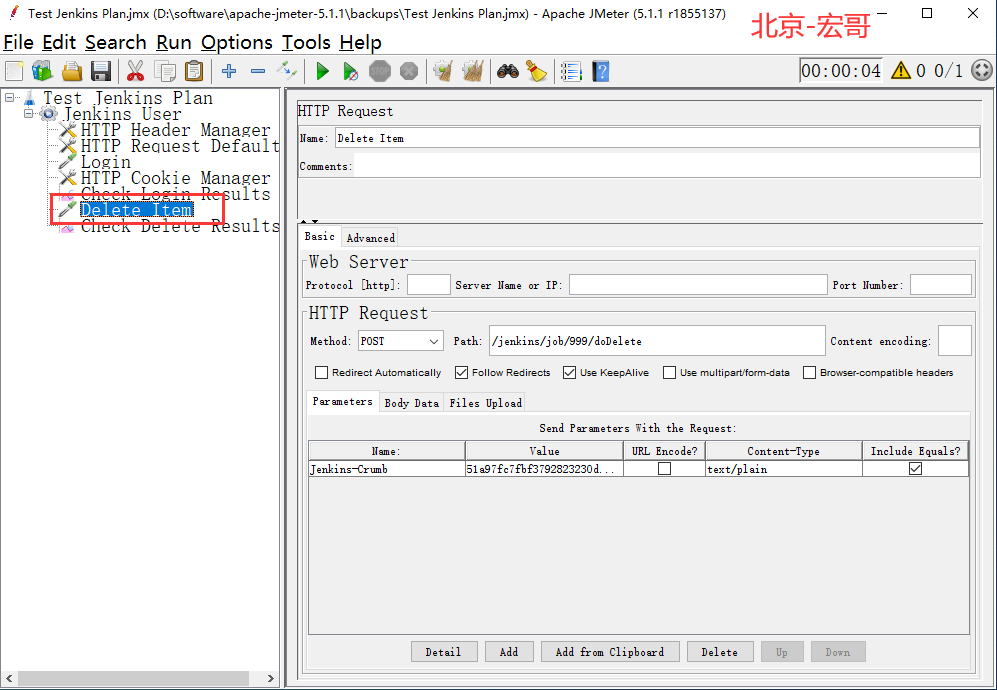
9.选中线程组,添加一个结果树,命名为:Check Delete Results,监听删除job是否成功。如下图所示:
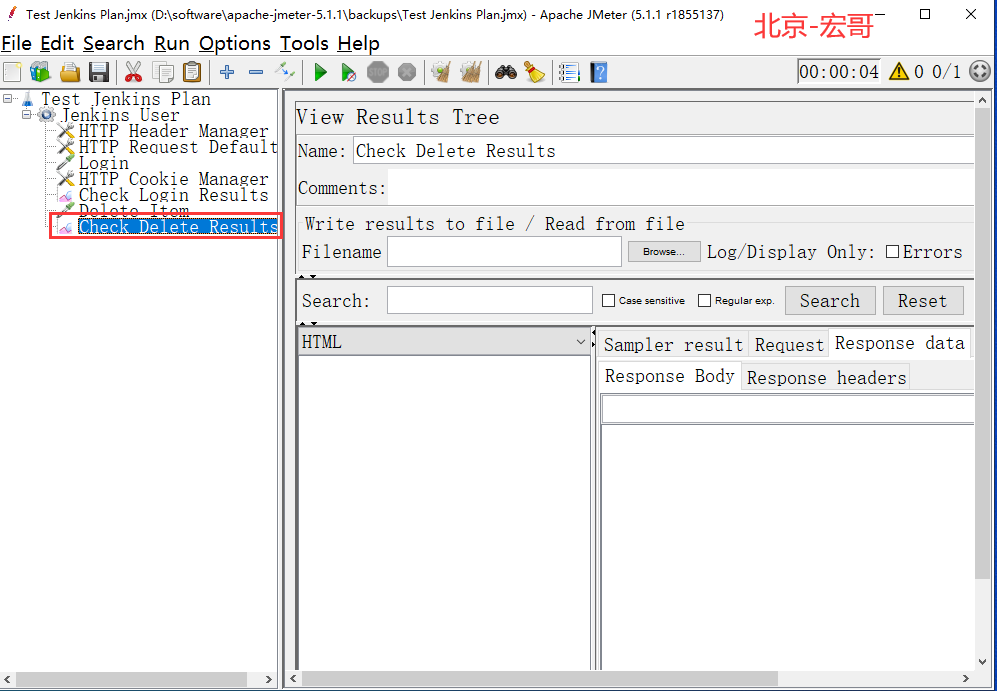
2.3JMeter运行查看运行结果
2.3.1不需要登录
1、点击绿色的按钮,运行Jmeter,如下图所示:
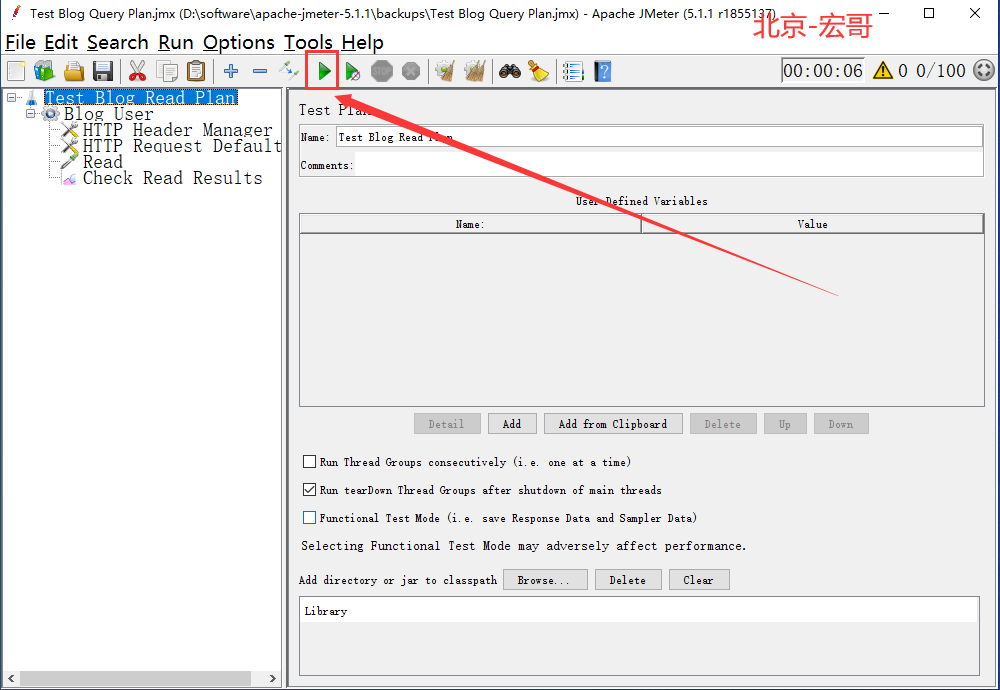
2、查看JMeter运行结果,一个请求的监听结果都是绿色的,说明请求成功。如下图所示:
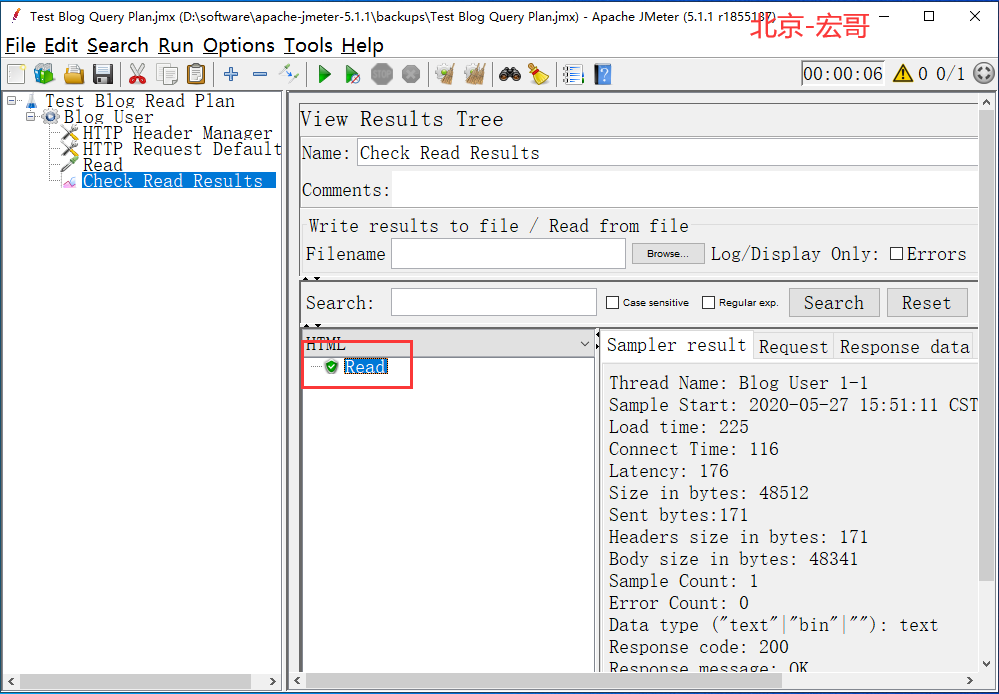
(1)查看阅读是否成功,从结果看到博文内容,说明阅读成功。如下图所示:
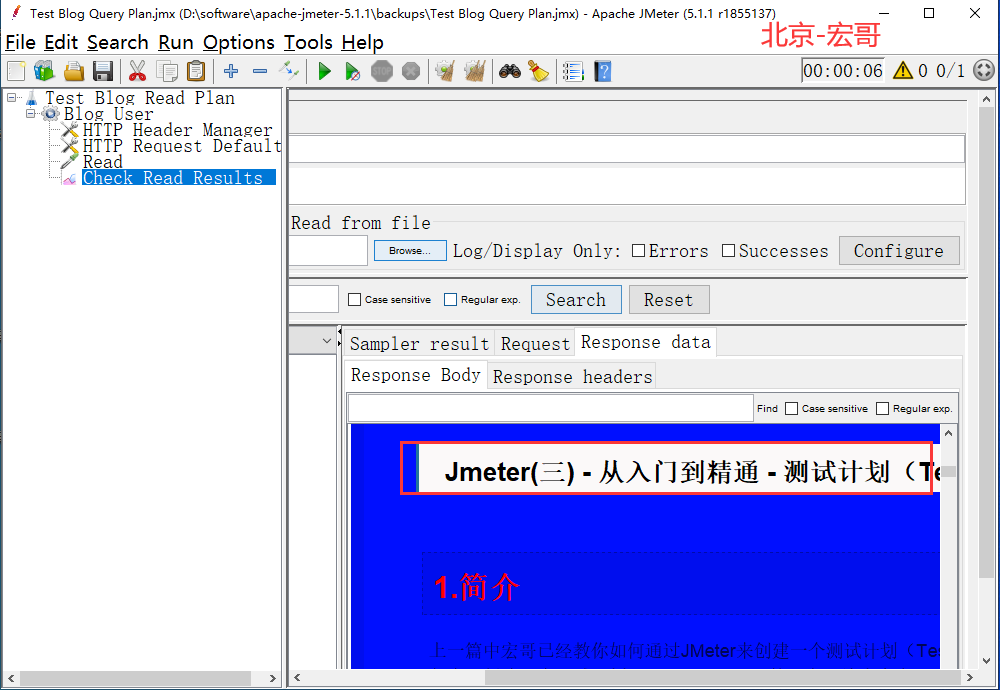
2.3.2登录
1、Jenkins的新建任务里有“北京-宏哥”,如下图所示:
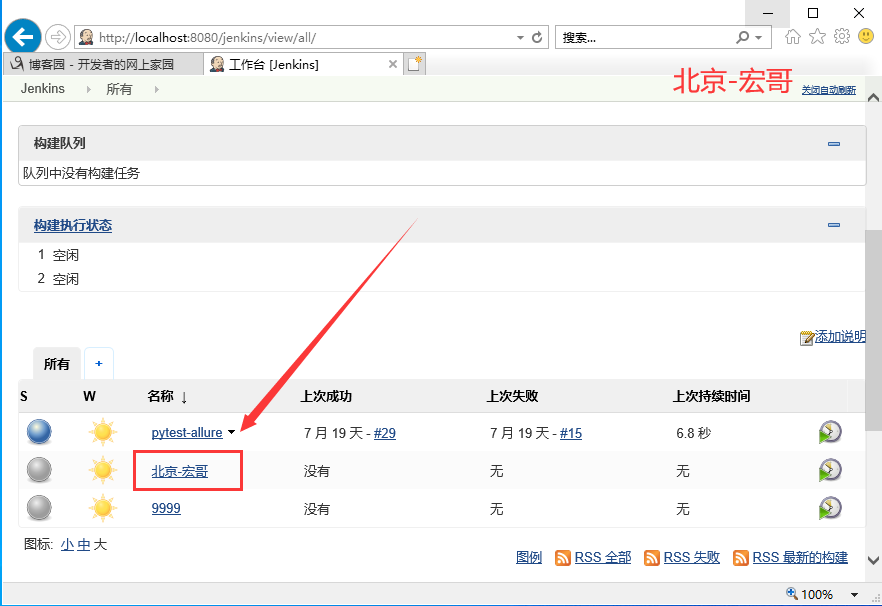
2、点击绿色的按钮,运行Jmeter,如下图所示:
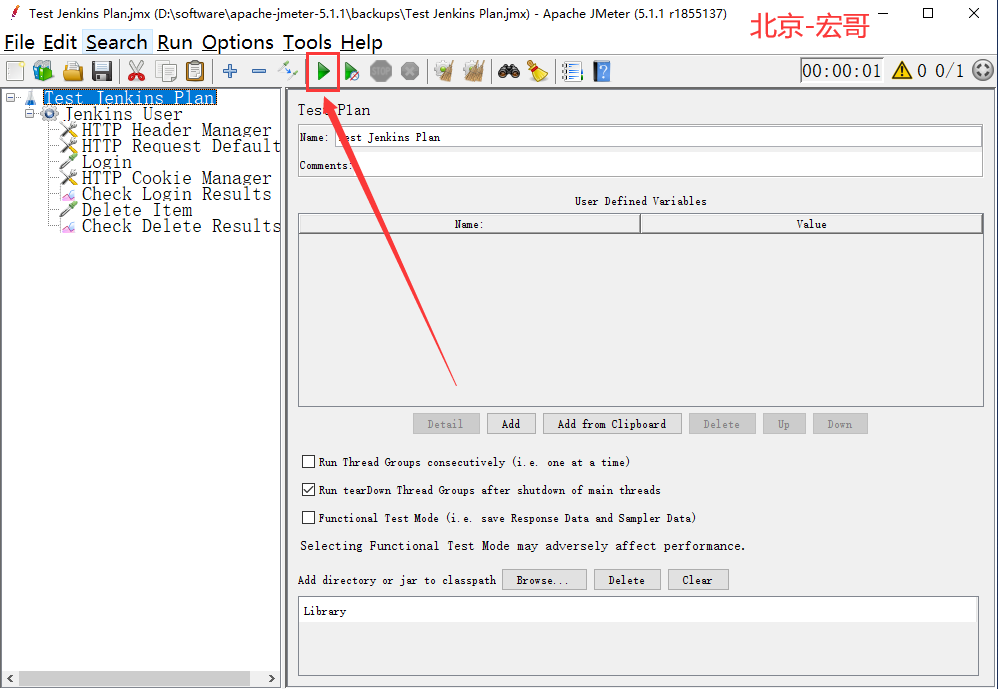
3、查看JMeter运行结果,两个请求的监听结果都是绿色的,说明请求成功。如下图所示:
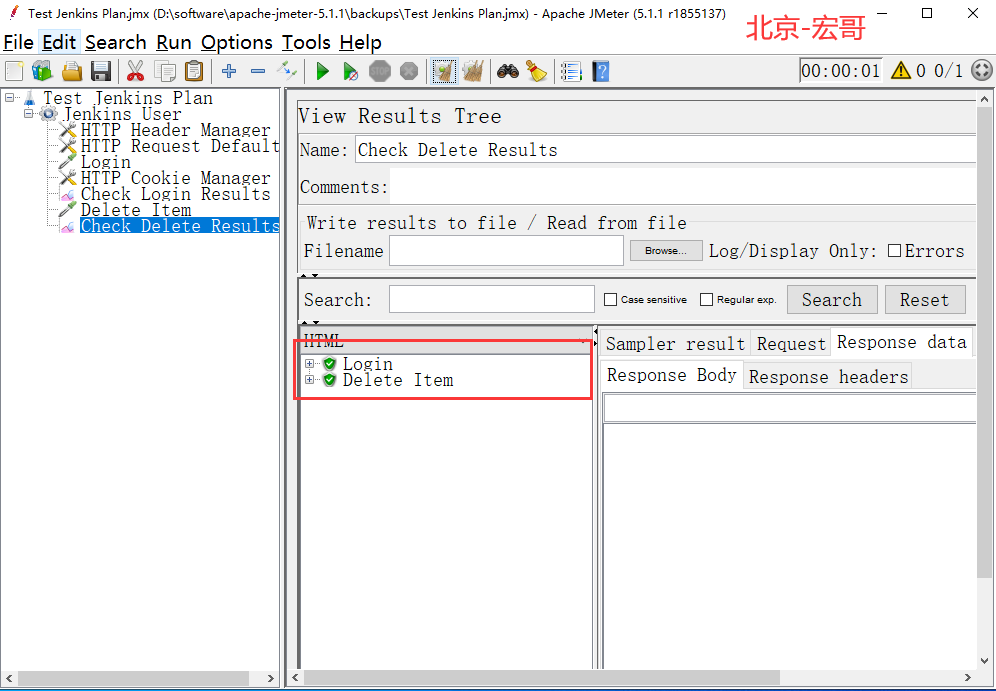
(1)查看登录是否成功,从结果看到“admin”和“注销”,说明登录成功。如下图所示:
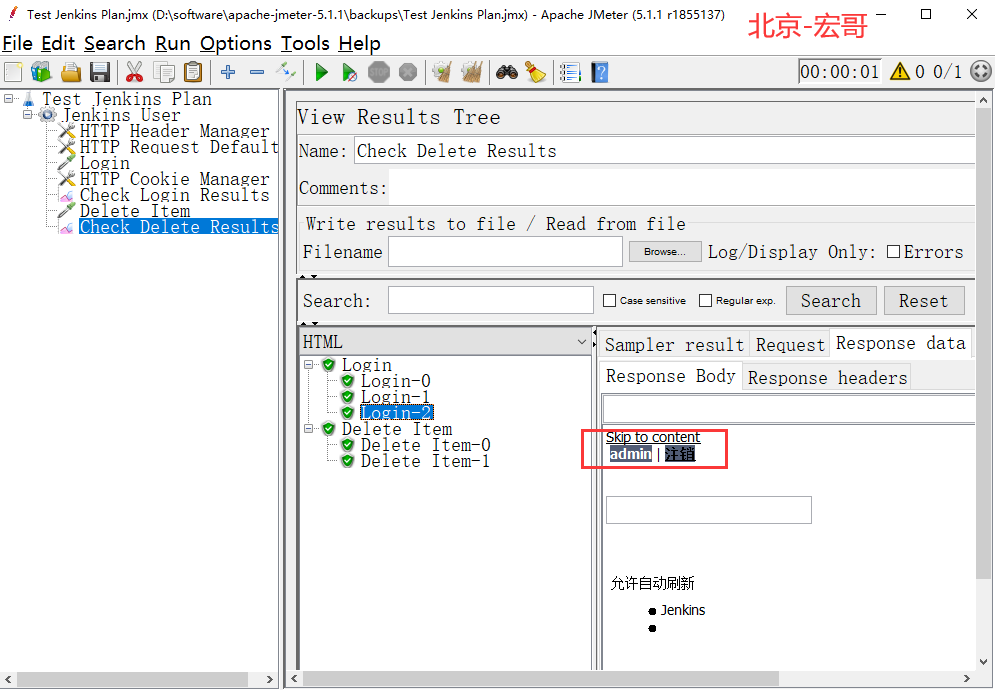
(2)可以看到登录成功后的,任务中有“北京-宏哥”。如下图所示:
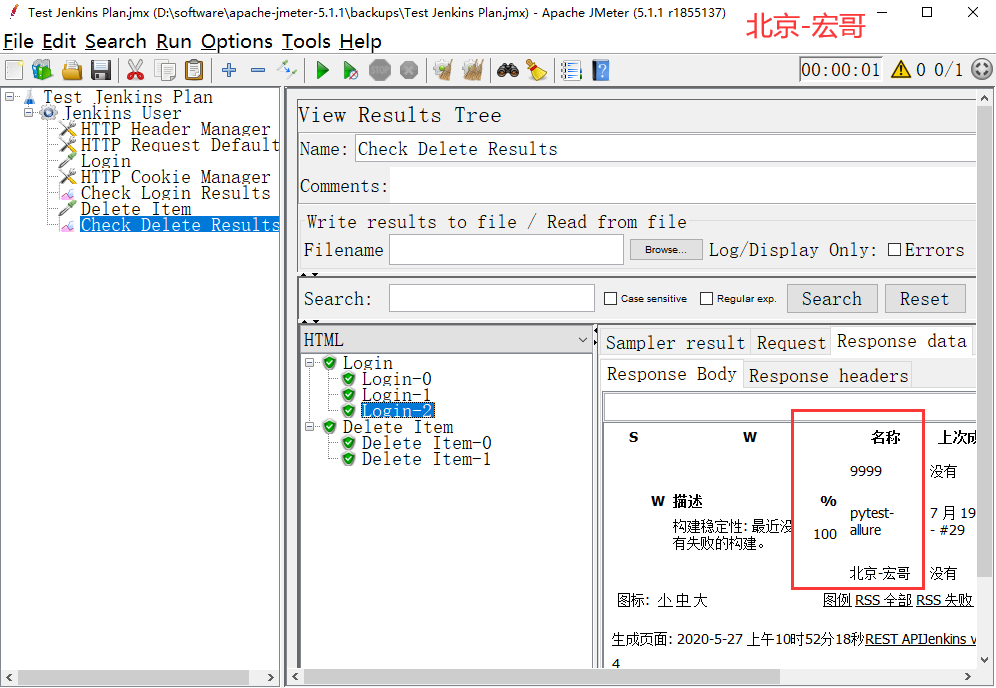
(3)查看删除是否成功,从结果中没有看到“北京-宏哥”,说明删除成功。如下图所示:
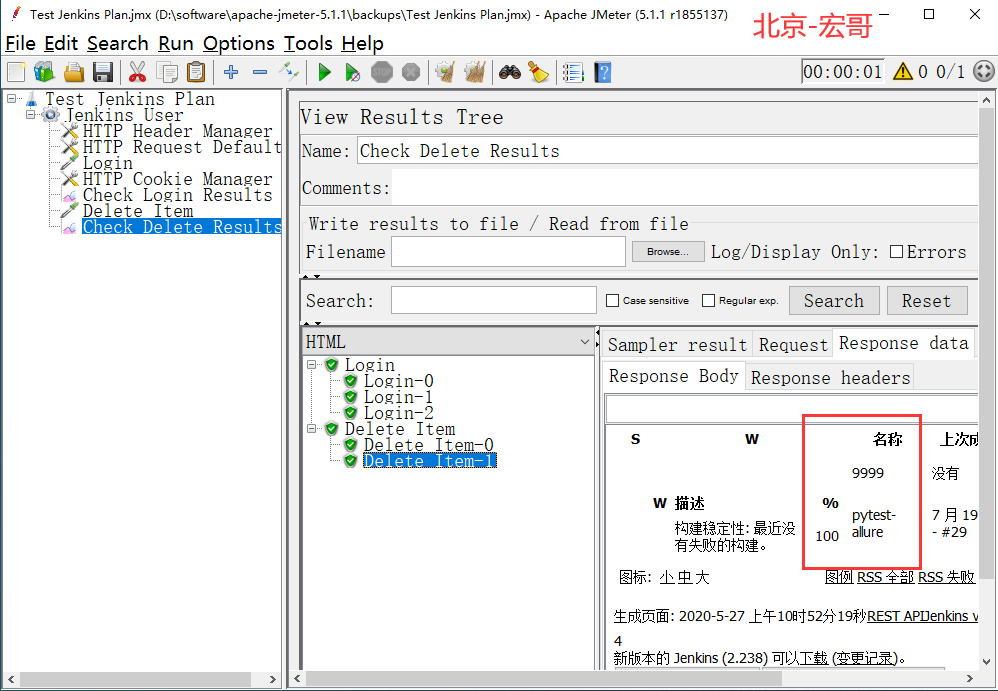
4、查看Jenkins的新建任务,没有看到“北京-宏哥”,说明删除成功了,如下图所示:
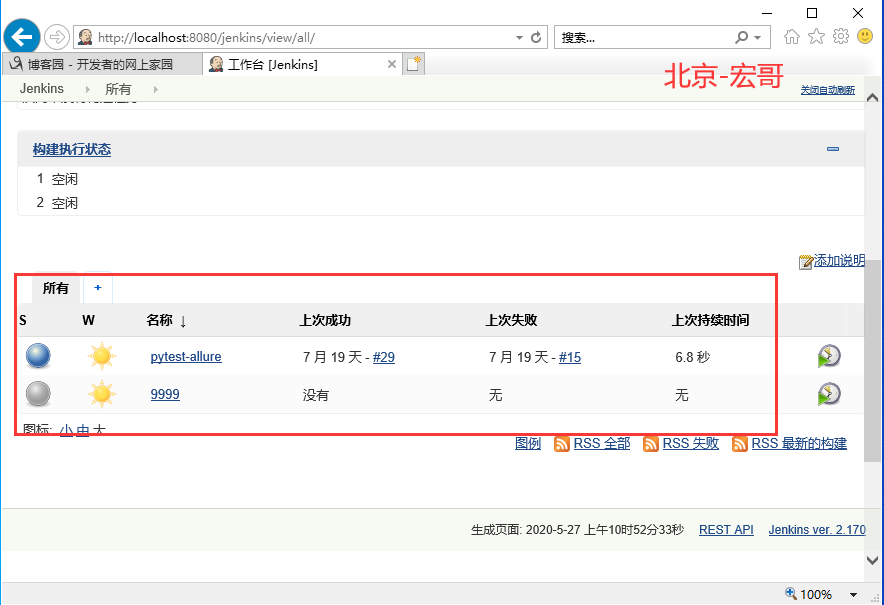
3.制定高级Web测试计划
在本小节中,红儿将介绍一下如何创建高级 测试计划来测试网站。
有关基本测试计划的示例,请参阅构建Web测试计划。
3.1使用URL重写处理用户会话
如果您的Web应用程序使用URL重写而不是Cookie来保存会话信息,则您需要做一些额外的工作来测试您的站点。
为了正确响应URL重写,JMeter需要解析从服务器接收的HTML并检索唯一的会话ID。使用适当的HTTP URL重写修饰符 可以完成此操作。只需将您的会话ID参数的名称输入到修饰符中,它将找到它并将其添加到每个请求中。如果请求已经有一个值,它将被替换。如果是“缓存会话ID?” 如果选中,则将保存最后找到的会话ID,如果先前的HTTP示例不包含会话ID,则将使用该ID。
下载此示例。在图1中显示了使用URL重写的测试计划。请注意,URL Re-writing修饰符已添加到SimpleController中,从而确保它只会影响该SimpleController下的请求。
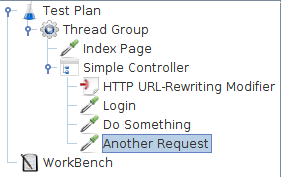 图1-测试树
图1-测试树
在图2中,我们看到URL重写修饰符GUI,它只有一个字段供用户指定会话ID参数的名称。还有一个复选框,用于指示会话ID应该是路径的一部分(用“;”分隔),而不是请求参数。
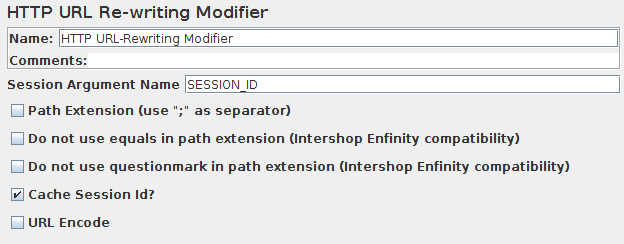 图2-请求参数
图2-请求参数
3.2使用标题管理器
该HTTP头管理器可以让你定制什么样的信息JMeter的HTTP请求头发送。此标头包含“用户代理”,“编译指示”,“推荐人”等属性。
该HTTP头管理器,像HTTP Cookie管理器,可能应该在线程组级别添加,除非出于某种原因,您希望为不同的指定不同的页眉HTTP请求在您的测试对象。
4.小结
4.1登录和删除前三个参数空白
1.细心地小伙伴或者童鞋们会从截图中发现宏哥的登录和删除的前三个参数都是空白的,什么也没有填写,那是因为前边的HTTP默认请求,所以这里不用填写,好处就从这里就看出来了,目前只是列举了两个请求,如果成百上千的请求是不是效果就更明显了。
好了,今天有关创建网络计划实战和创建高级Web测试计划就分享到这里。灰常感谢您阅读到这里,如果您觉得不错,就帮忙点个推荐呗。
您的肯定就是我进步的动力。如果你感觉还不错,就请鼓励一下吧!记得随手点波 推荐 不要忘记哦!!!
别忘了点 推荐 留下您来过的痕迹

Jmeter(五) - 从入门到精通 - 创建网络计划实战和创建高级Web测试计划(详解教程)的更多相关文章
- Jmeter(三十七) - 从入门到精通进阶篇 - 输出HTML格式的性能测试报告(详解教程)
1.简介 相对于Loadrunner,Jmeter其实也是可以有测试报告产出的,虽然一般都不用(没有Loadrunner的报告那么强大是一方面),但是有小伙伴们私下问,那宏哥还是顺手写一下吧,今天我们 ...
- Jmeter(三十六) - 从入门到精通进阶篇 - 设置负载阶梯式压测场景(详解教程)
1.简介 在性能测试中,有时需要模拟一种实际生产中经常出现的情况,即:从某个值开始不断增加压力,直至达到某个值,然后持续运行一段时间,然后继续加压达到某个值持续运行,如此循环直到达到预期的峰值,运行一 ...
- Jmeter(四) - 从入门到精通 - 创建网络测试计划(详解教程)
1.简介 在本节中,您将学习如何创建基本的 测试计划来测试网站.您将创建五个用户,这些用户将请求发送到JMeter网站上的两个页面.另外,您将告诉用户两次运行测试.因此,请求总数为(5个用户)x(2个 ...
- Jmeter(十六) - 从入门到精通 - JMeter前置处理器(详解教程)
1.简介 前置处理器是在发出“取样器请求”之前执行一些操作.如果将前置处理器附加到取样器元件,则它将在该取样器元件运行之前执行.前置处理器最常用于在取样器请求运行前修改其设置,或更新未从响应文本中提取 ...
- cucumber_java从入门到精通(5)使用maven创建cucumber_java项目
cucumber java从入门到精通(5)使用maven创建cucumber java项目 前几节我们已经在感性上认识了cucumber的基本功能以及BDD测试的基本流程,我们渐进重构,一步一步的向 ...
- Jmeter(十八) - 从入门到精通 - JMeter后置处理器 -下篇(详解教程)
1.简介 后置处理器是在发出“取样器请求”之后执行一些操作.取样器用来模拟用户请求,有时候服务器的响应数据在后续请求中需要用到,我们的势必要对这些响应数据进行处理,后置处理器就是来完成这项工作的.例如 ...
- 基于CentOS6.5下Suricata(一款高性能的网络IDS、IPS和网络安全监控引擎)的搭建(图文详解)(博主推荐)
不多说,直接上干货! 为什么,要写这篇论文? 是因为,目前科研的我,正值研三,致力于网络安全.大数据.机器学习研究领域! 论文方向的需要,同时不局限于真实物理环境机器实验室的攻防环境.也不局限于真实物 ...
- Iperf3网络性能测试工具详解教程
Iperf3网络性能测试工具详解教程 小M 2020年4月17日 运维 本文下载链接 [学习笔记]Iperf3网络性能测试工具.pdf 网络性能评估主要是监测网络带宽的使用率,将网络带宽利用最大化是保 ...
- 【山外笔记-工具框架】iperf3网络性能测试工具详解教程
[山外笔记-工具框架]iperf3网络性能测试工具详解教程 本文下载链接 [学习笔记]iperf3网络性能测试工具.pdf 网络性能评估主要是监测网络带宽的使用率,将网络带宽利用最大化是保证网络性 ...
随机推荐
- JS对象与原型
一. JS的对象 1.1 创建对象的几种方式 1.1.1 通过字面量创建对象 在js中,一对{} 其实就是一个对象 var person = { name: "tom", age: ...
- hue搭建
1.安装依赖: sudo yum -y install gcc-c++ asciidoc cyrus-sasl-devel cyrus-sasl-gssapi krb5-devel libxml2-d ...
- 【FPGA篇章四】FPGA状态机:三段式以及书写方法
欢迎大家关注我的微信公众账号,支持程序媛写出更多优秀的文章 状态机是fpga设计中极其重要的一种技巧,状态机通过不同的状态迁移来完成特定的逻辑操作,掌握状态机的写法可以使fpga的开发事半功倍. 状态 ...
- Numpy-np.random.normal()正态分布
X ~ :随机变量X的取值和其对应的概率值P(X = ) 满足正态分布(高斯函数) 很多随机现象可以用正态分布描述或者近似描述 某些概率分布可以用正态分布近似计算 正态分布(又称高斯分布)的概率密度函 ...
- stanfordcorenlp安装教程&问题汇总(importerror-no-module-named-psutil、OSError: stanford-chinese-corenlp-yyyy-MM-dd-models.jar not exists.)&简单使用教程
stanfordcorenlp安装教程&简单使用教程 编译环境:python 3.6 .win10 64位.jdk1.8及以上 1.stanfordcorenlp安装依赖环境 下载安装JDK ...
- FOC 转子初始位置检测(图文详解)
本文介绍了PMSM的转子初始位置的各种情况: 文章目录 1 什么是转子的初始位置? 2 如何让转子运行到初始位置? 3 iq=IDC;id=0;θ=0i_{q}=I_{DC} ;i_{d}=0;\th ...
- {path:“ /”,expires:7}这一段是什么意思?
1.创建会话cookie: $ .cookie('name','value'); 2.创建到期的cookie,然后7天: $ .cookie('name','value',{到期日:7}); 3.创建 ...
- vscode调试webpack的启动和打包部署过程,nodejs调试
launch.json ``` { // 使用 IntelliSense 了解相关属性. // 悬停以查看现有属性的描述. // 欲了解更多信息,请访问: https://go.micr ...
- JS理论-:一只tom猫告诉你构造函数 实例 实例原型 实例原型的实例原型是什么
参考地址:https://github.com/mqyqingfeng/Blog/issues/2 感谢这位大佬 下面说说我的理解: 第一,看下人物: tom--一只叫tom的猫 Cat()--猫的构 ...
- Java并发编程(04):线程间通信,等待/通知机制
本文源码:GitHub·点这里 || GitEE·点这里 一.概念简介 1.线程通信 在操作系统中,线程是个独立的个体,但是在线程执行过程中,如果处理同一个业务逻辑,可能会产生资源争抢,导致并发问题, ...
